3 Möglichkeiten, Ihr Windows 10-Passwort zu entfernen
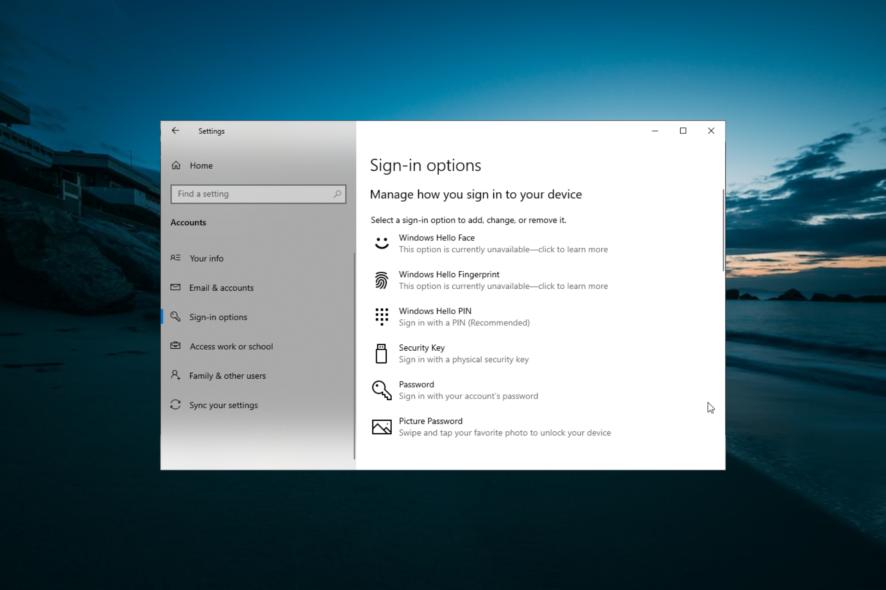 Während die Verwendung von Passwörtern und PINs gut ist, um unbefugten Zugriff auf einen PC zu verhindern, mögen sie nicht alle, insbesondere nicht auf ihrem Heimcomputer. Dies wird deutlich durch die Anzahl der Benutzer, die nach Möglichkeiten suchen, ihr Windows 10-Passwort zu entfernen.
Während die Verwendung von Passwörtern und PINs gut ist, um unbefugten Zugriff auf einen PC zu verhindern, mögen sie nicht alle, insbesondere nicht auf ihrem Heimcomputer. Dies wird deutlich durch die Anzahl der Benutzer, die nach Möglichkeiten suchen, ihr Windows 10-Passwort zu entfernen.
Wenn Sie Ihre Anmeldeinformationen nicht jedes Mal angeben möchten, zeigt Ihnen dieser Leitfaden, wie Sie die Sicherheitsfunktion dauerhaft entfernen können.
Ist es sicher, mein Windows 10-Passwort zu entfernen?
Ob es sicher ist, Ihr Windows 10-Passwort zu entfernen, hängt davon ab, wo und wie Sie Ihr Gerät verwenden. Zum Beispiel kann ein Heim-PC mit kontrolliertem Zugriff ohne Passwort bleiben.
Wenn Sie jedoch Ihren Computer an einem öffentlichen Ort mit uneingeschränktem Zugang nutzen, wird empfohlen, aus Datenschutzgründen ein Passwort oder eine PIN zu verwenden.
Wie kann ich das Windows 10-Passwort entfernen?
1. Verwenden Sie die Einstellungen-App
- Drücken Sie die Windows-Taste + I und wählen Sie die Option Konten aus.
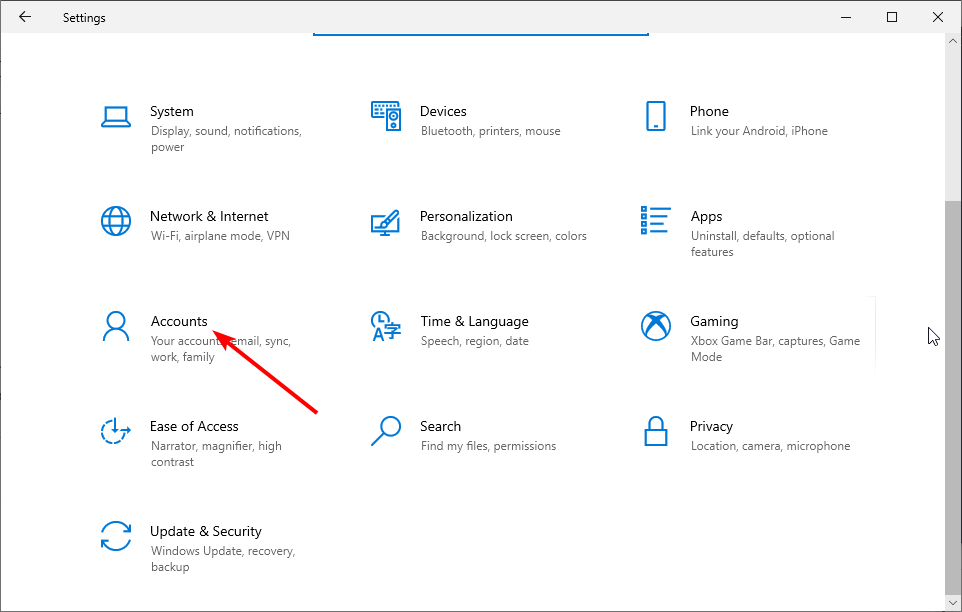
- Klicken Sie im linken Bereich auf Anmeldeoptionen.
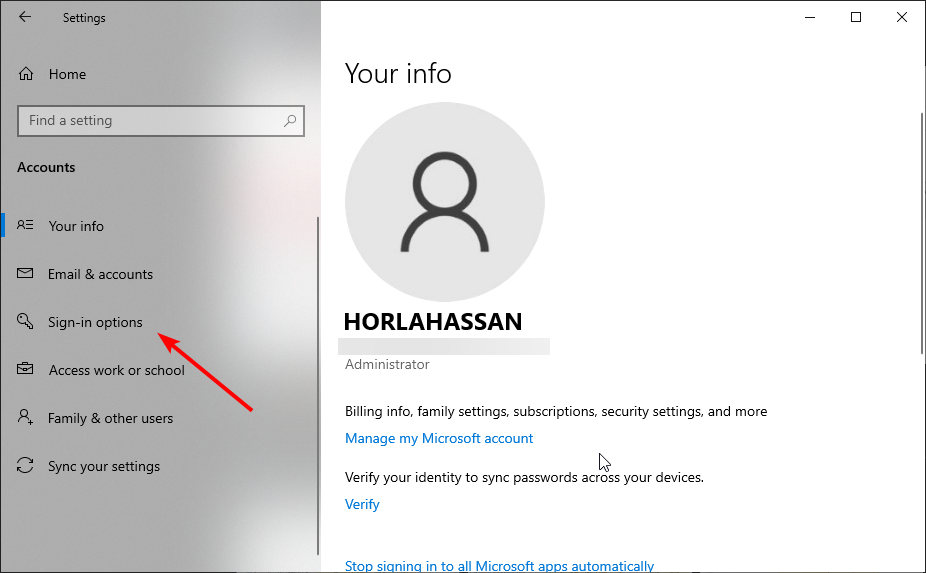
- Klicken Sie nun auf das Dropdown-Menü im Abschnitt Anmeldung erforderlich.
- Wählen Sie schließlich die Option Nie aus.
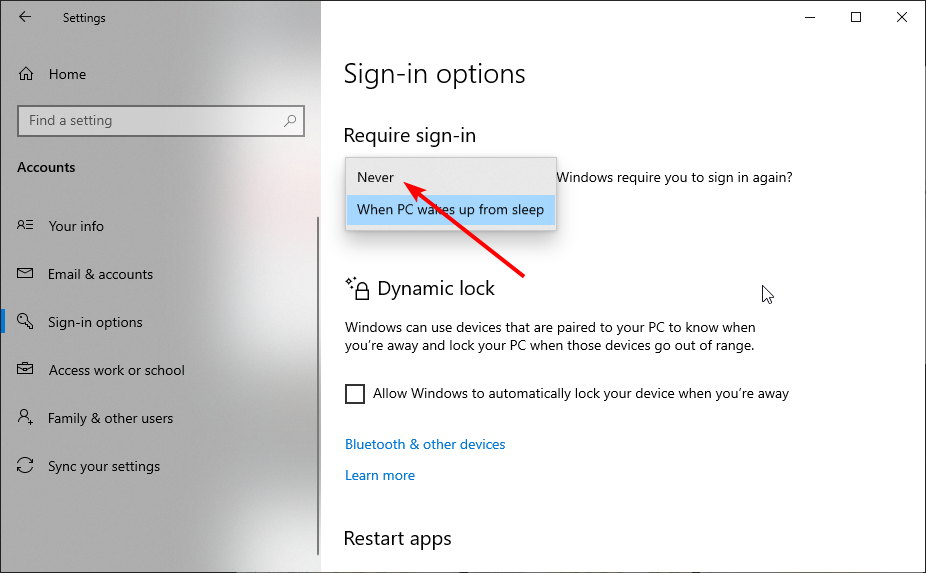
Die erste Methode, um Ihr Windows 10-Passwort zu entfernen, erfolgt über die Einstellungen-App. Wenn Sie jedoch ein Microsoft-Konto verwenden, klappt es möglicherweise nicht so einfach.
In diesem Fall müssen Sie zuerst zu einem lokalen Konto wechseln, indem Sie die folgenden Schritte ausführen:
- Drücken Sie die Windows-Taste + I und wählen Sie die Option Konten aus.
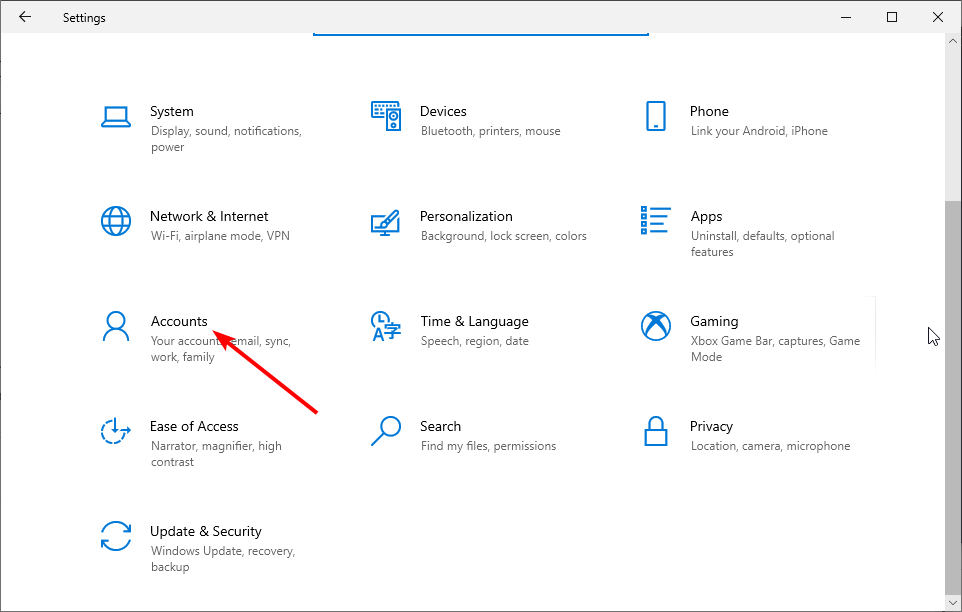
- Klicken Sie im linken Bereich auf Ihre Informationen.
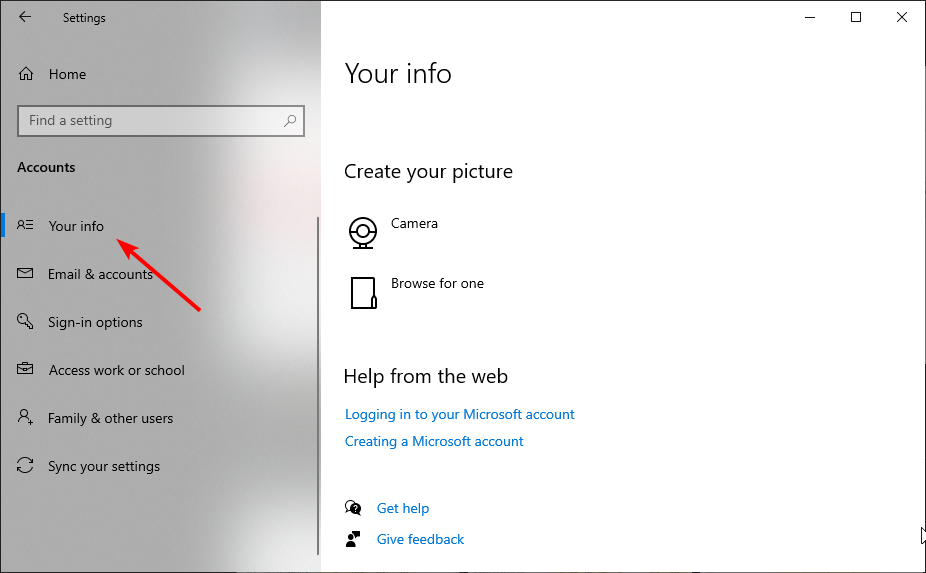
- Wählen Sie nun die Option Stattdessen mit einem lokalen Konto anmelden.
- Geben Sie dann Ihre Daten und Passwort-Hinweise ein.
- Klicken Sie auf die Schaltfläche Weiter.
- Wählen Sie schließlich Abmelden und beenden Sie den Vorgang.
Nachdem Sie zu einem lokalen Konto gewechselt haben, können Sie jetzt fortfahren, Ihr Windows 10-Passwort zu entfernen. Erfahren Sie mehr über dieses Thema
- Microsoft Authenticator entfernt die Passwort-Autofill-Funktion, drängt Benutzer zu Edge
- Microsoft Edge ermöglicht es IT, sicher Passwörter leise mit Mitarbeitern zu teilen
- So löschen Sie gespeicherte Passwörter in Windows 11: 3 Methoden
- Gespeicherte Passwörter in Edge auf Windows 11: So verwalten Sie sie
- So finden Sie gespeicherte Passwörter in Windows 10 [Schritt-für-Schritt]
2. Über Benutzerkonten
- Drücken Sie die Windows-Taste + R, geben Sie netplwiz ein und klicken Sie auf die Schaltfläche OK.
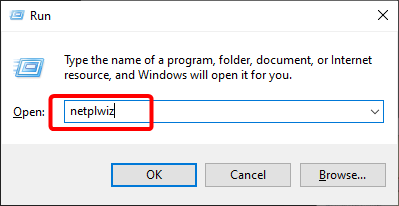
- Deaktivieren Sie nun das Kästchen Benutzer müssen einen Benutzernamen und ein Passwort eingeben, um diesen Computer zu verwenden.
- Klicken Sie auf die Schaltfläche Übernehmen.
- Geben Sie dann bei Aufforderung Ihren Benutzernamen und Ihr Passwort ein.
- Klicken Sie auf die Schaltfläche OK, um die vorgenommenen Änderungen zu speichern.
- Starten Sie schließlich Ihren PC neu.
Eine weitere effektive Option, um Ihr Windows 10-Passwort zu entfernen, führt über die Benutzerkonten-Funktion. Dies bietet eine schnellere Möglichkeit, diese Aufgabe durchzuführen.
Das ist einfacher, wenn Sie das lokale Konto und nicht das Microsoft-Konto verwenden.
3. Verwenden Sie die Eingabeaufforderung
- Drücken Sie die Windows-Taste + S, geben Sie cmd ein und wählen Sie Als Administrator ausführen unter Eingabeaufforderung.
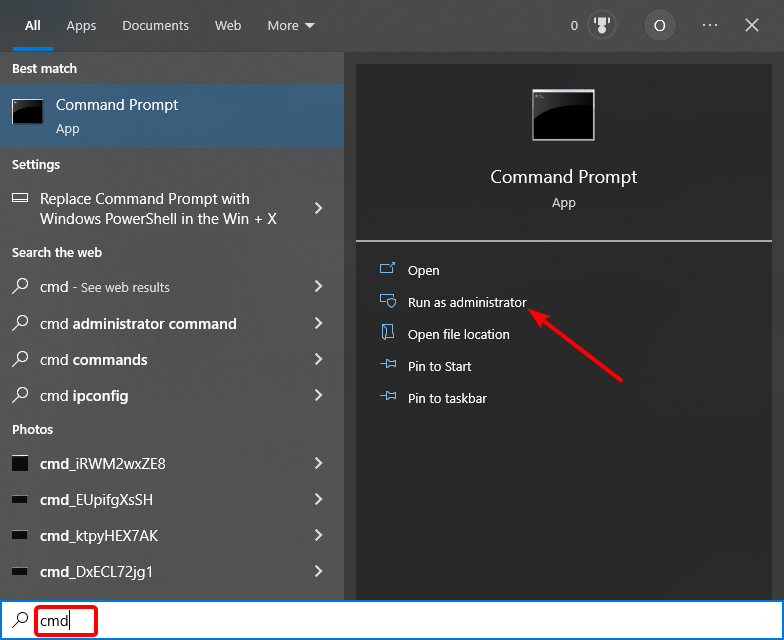
-
Geben Sie den folgenden Befehl ein und drücken Sie Enter, um ihn auszuführen:
control userpasswords2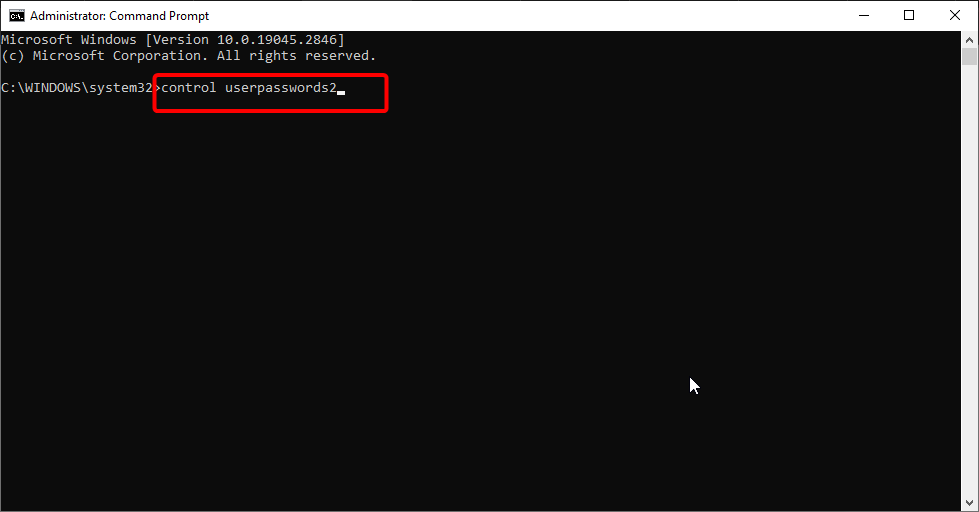
- Deaktivieren Sie schließlich das Kästchen Benutzer müssen einen Benutzernamen und ein Passwort eingeben, um diesen Computer zu verwenden und folgen Sie den Anweisungen auf dem Bildschirm, um den Vorgang abzuschließen.
Die letzte verfügbare Option ist die Verwendung der Eingabeaufforderung, um Ihr Windows 10-Passwort zu verwenden. Dies bringt Sie zur Benutzerkonto-Seite, auf der Sie die Funktion deaktivieren können. Sie können auch das BIOS-Passwort über die Eingabeaufforderung entfernen, wie in unserem Leitfaden beschrieben, also werfen Sie einen genaueren Blick darauf.
Privatsphäre und Sicherheit gehören zu den geschätzten Funktionen des Windows-OS, und es ist nicht überraschend, dass Benutzern mehrere Optionen zur Verfügung stehen, um ihre PCs zu sichern.
Wenn Sie jedoch Ihr Windows 10-Passwort entfernen möchten, können Sie eine der mehreren Optionen in diesem Leitfaden nutzen.
Wenn Sie Ihr Passwort vergessen haben und ein Windows 10-Passwort-Wiederherstellungstool benötigen, lesen Sie unseren Leitfaden zu den besten verfügbaren Optionen.
Wir haben auch einen Leitfaden, wie Sie das Windows 7-Passwort zurücksetzen können, ohne sich anzumelden, also zögern Sie nicht, ihn zu überprüfen, wenn Sie dieses OS noch verwenden.
Lassen Sie uns in den Kommentaren unten wissen, welche Option Sie gerne verwenden.













